Excelでは、FIND関数を使うことで特定の文字の前後で分割することができます。たとえば、以下のような部署名と氏名が1つのセルに入力されているような場合、「部署名」と「氏名」を分けることができます。
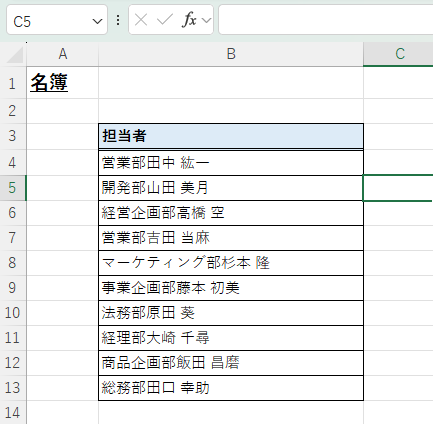
FIND関数、LEFT関数、RIGHT関数、LEN関数
まず使用する関数について紹介します。
FIND関数
FIND関数とは、指定した文字列が先頭から何文字目にあるかを検索する関数です。
| 関数 | 役割 |
|---|---|
| FIND(検索文字列,対象,[開始位置]) | 選択した対象セルの中で指定した「検索文字列」が先頭から何番目にあるかを検索する。 開始位置は省略でき、標準では先頭からカウントする。 |
LEFT関数、RIGHT関数
LEFT関数、RIGHT関数は、それぞれ文字列の左、右から指定の文字数分を取り出すことができる関数です。
| 関数 | 役割 |
|---|---|
| LEFT(文字列,文字数) | 文字列の左から指定の文字数分を取り出す |
| RIGHT(文字列,文字数) | 文字列の右から指定の文字数分を取り出す |
LEN関数
FIND関数では、文字の先頭からしかカウントすることができないので、右から数えて文字を検索することはできません。そのため、LEN関数を組み合わせて、右から数えて何文字目かを特定します。
| 関数 | 役割 |
|---|---|
| LEN(文字列) | 文字列の数を表示する |
FIND関数を使って特定の文字の前後で分割する方法
以下の「担当者」を「部署名」と「氏名」に分けたいと思います。それぞれ「~部」というのが共通しているので、「部」という文字を検索し、「部署名」と「氏名」を分割したいと思います。
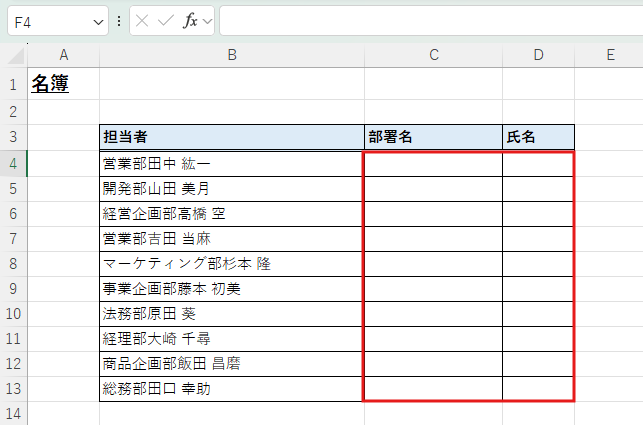
部署名だけを抽出
まず、部署名ですが、「営業部田中 紘一」という文字列から「部」という文字までをカウントして抜き出します。セルC4には以下のような数式を入力します。
=LEFT(B4,FIND(“部”,B4))
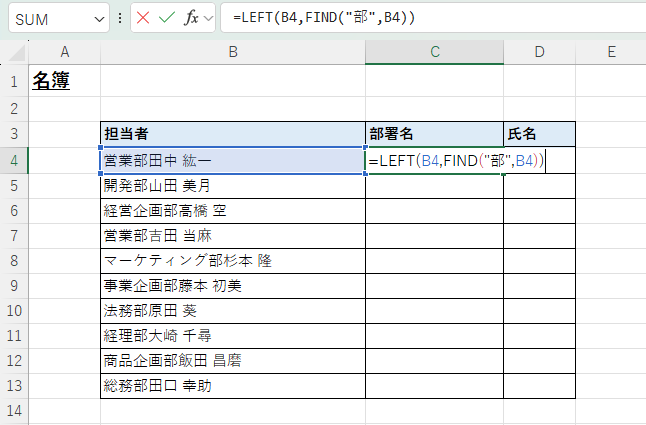
| 数式 | 役割 |
|---|---|
| LEFT(B4 | セルB4の文字列の左から~文字を抜き出す。今回はFIND関数で指定する文字数。 |
| FIND(“部”,B4) | セルB4の文字列から「部」という文字までの文字数をカウントする。 |
そうすると、以下のように「営業部」だけを抜き出すことができます。
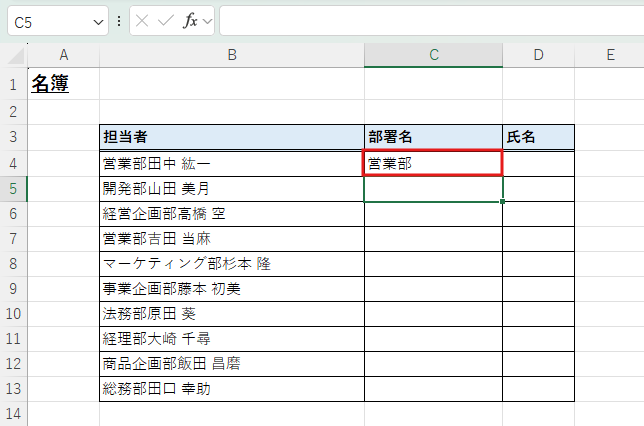
セルC4の数式を他の人にもコピー&ペーストすることで、以下の通り「~部」だけを表示させることができます。
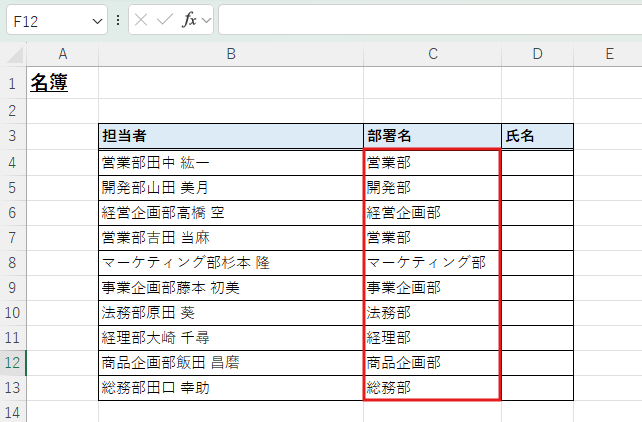
氏名だけを抽出
次に氏名だけを抜き出します。この場合も「部」という文字を検索に使いますが、FIND関数は左からカウントするので、LEN関数を用いて右から数えた文字数を表示させるようにします。
たとえば、「営業部田中 紘一」はスペース含めて8文字ですが、「営業部」までは3文字です。つまり、8-3=5文字を右から抽出するようにします。そのため、セルD4には以下のような数式を入力します。
=RIGHT(B4,LEN(B4)-FIND(“部”,B4))
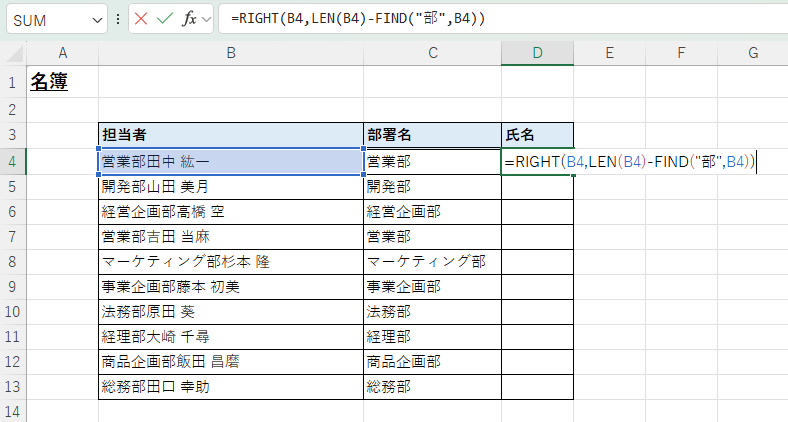
| 数式 | 役割 |
|---|---|
| RIGHT(B4 | セルB4の文字列の右から~文字を抜き出す。今回は文字列全体からFIND関数で指定した文字数を引いた数を表示させる。 |
| LEN(B4) | セルB4の文字列の長さを調べる。 |
| FIND(“部”,B4) | セルB4の文字列から「部」という文字までの文字数をカウントする。 |
| LEN(B4)-FIND(“部”,B4) | セルB4の文字列から「部」という文字までの文字数を引く。今回は「営業部田中 紘一」から「営業部」を引いた文字数となる。 |
そうすると、以下のように氏名だけを抽出することができます。
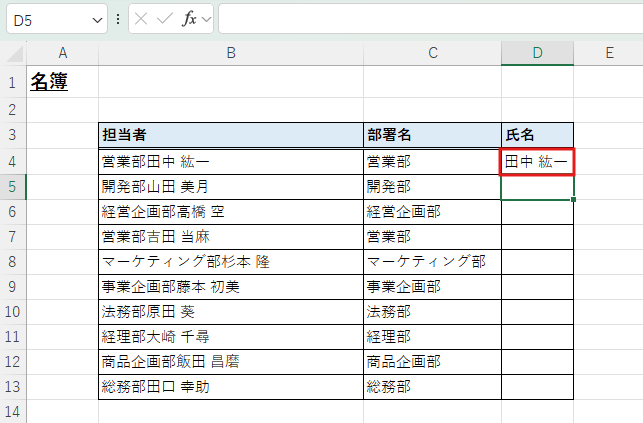
セルD4の数式を他の人にもコピー&ペーストすることで、それぞれの名前だけを抜き出すことができます。
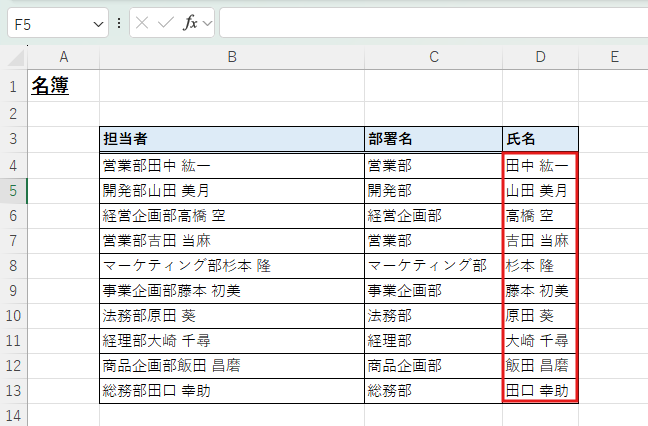
このようにFIND関数を活用することで、特定の文字の間で分割することができます。
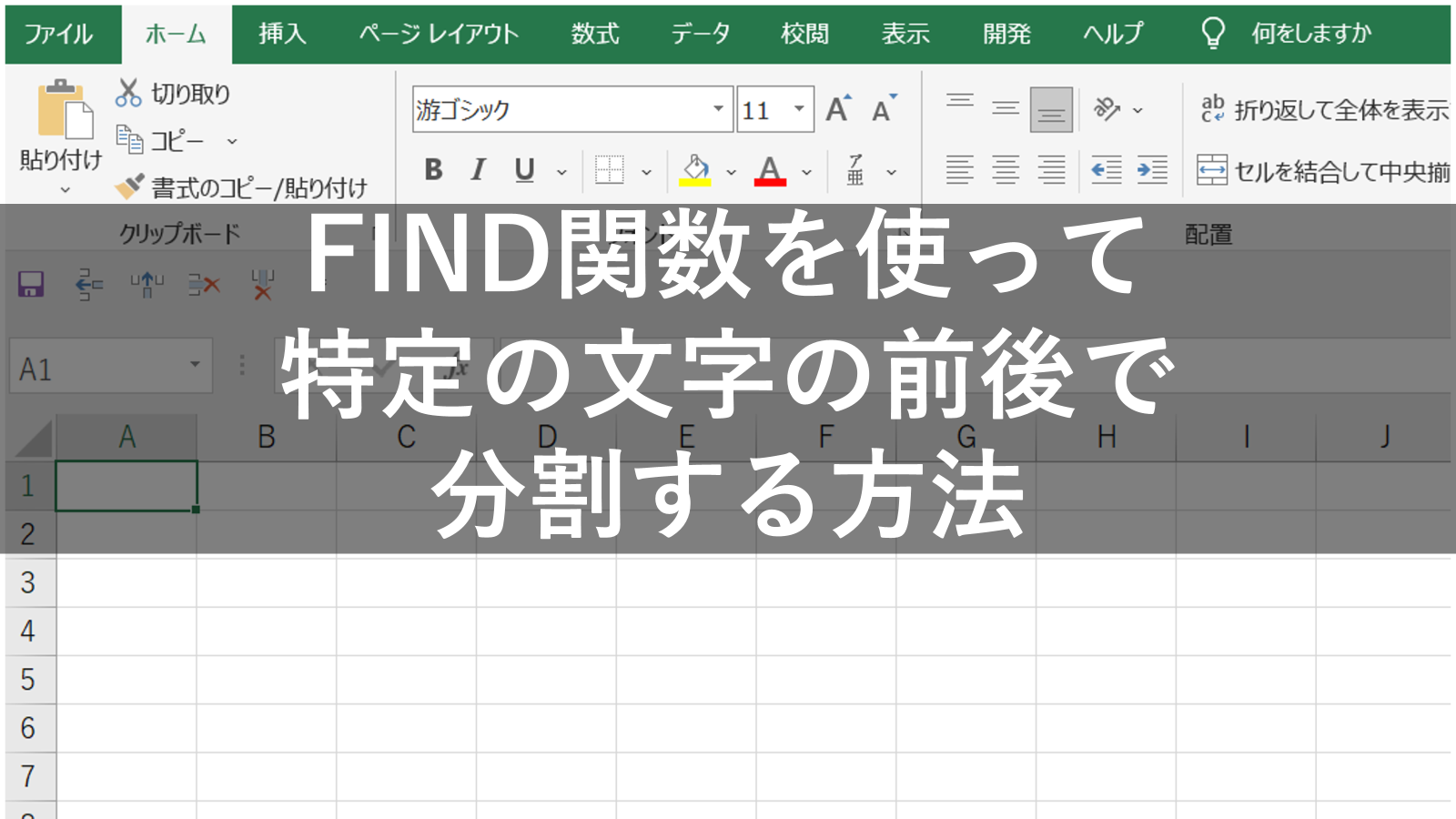










コメント